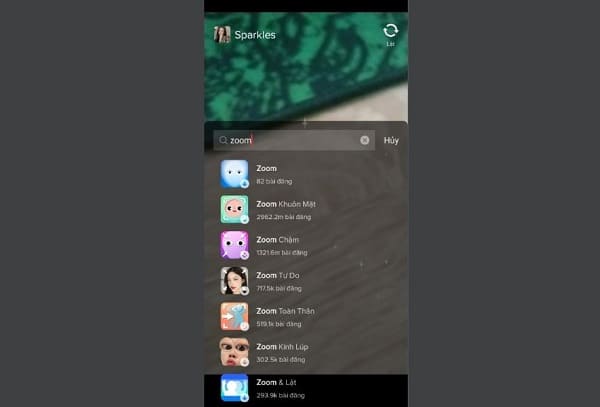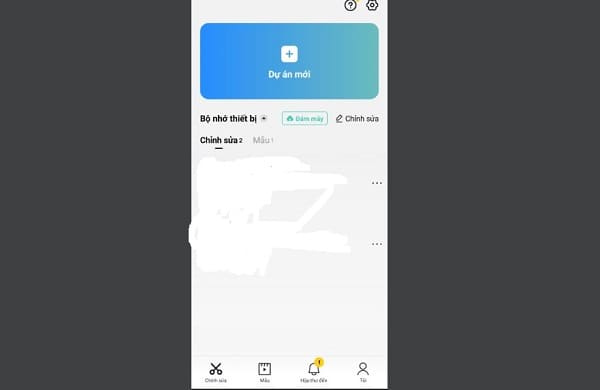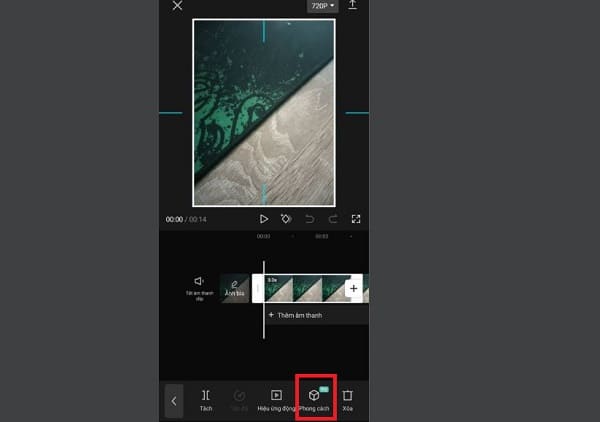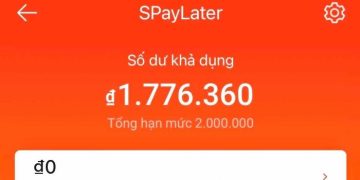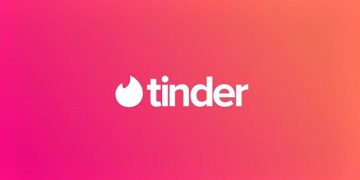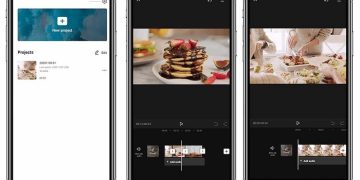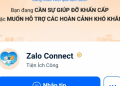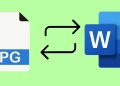Bạn là người đam mê quay video trên TikTok? Vậy bạn đã biết đến cách quay TikTok zoom mặt hay chưa? Nếu chưa, hãy để Trùm Thủ Thuật hướng dẫn bạn cách thực hiện nhé!
TikTok không chỉ là nền tảng mạng xã hội giúp bạn xem video của người khác. Mà ứng dụng này còn giúp người dùng chụp ảnh/quay video với vô số những hiệu ứng đẹp và hay ho. Chính vì vậy, có rất nhiều bạn thích sử dụng TikTok để quay video theo sở thích của mình. Đây cũng là lý do hôm nay Trùm Thủ Thuật bật mí cách quay TikTok zoom mặt cực HOT. Tham khảo để thực hiện những video độc đáo cho riêng mình bạn nha!

Cách quay TikTok zoom mặt siêu hấp dẫn bạn nên thử
Khi lướt TikTok ở thời điểm hiện tại, hẳn là bạn sẽ bắt gặp nhiều video trend zoom màn hình bằng tay. Bạn cũng có thể thực hiện các video này theo nhiều cách khắc nhau. Sử dụng hiệu ứng, chỉnh sửa video trong ứng dụng Capcut,… Tùy vào sở thích của mình, TikToker hãy áp dụng các thủ thuật ở dưới đây để thực hiện nhé!
Cách 1: Zoom màn hình trên ứng dụng TikTok
- Bước 1: Bạn vào ứng dụng TikTok > Nhấn vào dấu +.
- Bước 2: Nhấn qua tab Máy ảnh > Chọn số giây quay video và bạn muốn và nhấn vào nút màu đỏ để quay như thường lệ.
- Bước 3: Nếu muốn Zoom gần ở đoạn nào, bạn chỉ cần nhấn giữ tay vào nút Quay màu đỏ, sau đó đưa chầm chậm ngón tay lên phía trên thì sẽ thấy hình ảnh bắt đầu Zoom lên (Vẫn nhấn giữ tay vào màn hình nhé). (Lưu ý là đưa ngón tay lên thẳng phía trên sẽ thấy Zoom rõ hơn).
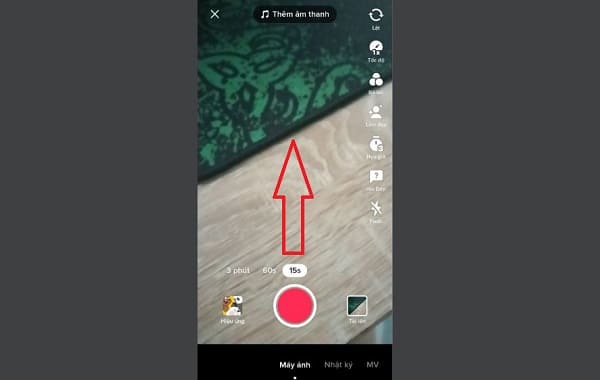
Ngoài cách zoom trên TikTok bằng tay, trên TikTok còn có nhiều hiệu ứng Zoom để bạn có thể áp dụng trong video của mình.
Cách 2: Sử dụng Filter zoom mặt trên TikTok hay ho
Cách zoom video trên TikTok bằng hiệu ứng cũng khá đơn giản.
- Bước 1: Vào áp TikTok và nhấn chọn dấu + như bình thường.
- Bước 2: Chọn qua tab Máy ảnh > Nhấn vào Hiệu ứng.
- Bước 3: Nhấn vào biểu tượng tìm kiếm (hình kính lúp) > Gõ vào chữ Zoom. Sau đó, TikTok sẽ hiện lên rất nhiều filter hiệu ứng Zoom để bạn lựa chọn. Có thể là Zoom khuôn mặt, Zoom chậm, Zoom và Lật… Phổ biến và được nhiều bạn TikTok khác sử dụng là hiệu ứng Zoom Tự do.
- Bước 4: Nhấn vào hiệu ứng Zoom mà bạn thích (ở đây mình chọn Zoom tự do) để tải hiệu ứng này về. Sau đó, trở lại màn hình quay và sử dụng hiệu ứng này là được.
Cách 3: Hiệu ứng zoom mặt CapCut
Trên Capcut cũng có hiệu ứng Zoom 3D được khá nhiều bạn lựa chọn. Trước tiên, bạn hãy vào App Store và Ch Play để tải về ứng dụng Capcut. Sau đó, bạn cần phải chuẩn bị trước những hình ảnh mà bạn thích để làm video.
Sau đó, bạn vào Capcut > Nhấn chọn vào tab Chỉnh sửa > Bấm vào Dự án mới.
Tiếp đến, bạn hãy chọn ảnh từ thư viện Ảnh của mình (lưu ý là chỉ chọn ảnh chứ không chọn video nhé, vì hiệu ứng Zoom 3D chỉ hoạt động với ảnh). Bên cạnh đó, bạn hãy nhấn chọn ảnh theo thứ tự mà bạn muốn nó xuất hiện trong video > Sau đó, nhấn vào Thêm.
Ở giao diện chỉnh sửa kế tiếp, bạn hãy nhấn chọn vào 1 ảnh để đánh dấu nó. Khi đã đánh dấu xong, trên thanh công cụ ở bên dưới màn hình, bạn vuốt qua phải và chọn vào Phong cách (Style).
Tùy chọn trong mục Phong cách sẽ hiển thị, bạn hãy vuốt sang trái và chọn vào Phóng to 3D. (Cap cut ở thời điểm hiện tại có 2 kiểu Phóng to 3D), bạn hãy chọn vào kiểu mình thích nhé! Đợi quá trình áp dụng hoàn tất thì nhấn vào dấu tick ở bên cạnh chữ Phong cách.
Tiếp tục chỉnh sửa video theo ý thích của bạn, nếu muốn hình ảnh khác cũng được phóng to 3D thì thực hiện tương tự. Khi đã hoàn tất chỉnh sửa video, nhấn vào dấu mũi tên (ở góc trên cùng bên phải màn hình). Lưu ý, bạn có thể chọn độ phân giải và tỷ lệ khung hình khi xuất video. Sau đó, nhấn vào nút tải lên và đợi xuất video là xong.
Trên đây là cách quay TikTok zoom mặt mà Trùm Thủ Thuật muốn chia sẻ. Hy vọng rằng bạn sẽ tạo được nhiều video thú vị để kịp bắt trend quay video zoom mặt này nha!
TÌM HIỂU THÊM: